A csoportházirend szerkesztése a Windows 10 rendszeren, 8.1
A csoportházirend egy Windows 10, 8.1 funkció, amely alapvetően segít a felhasználóknak az operációs rendszer jobb adminisztrációjában. Rendszerint szabályozza, hogy egy személy / felhasználó mit tehet és nem tud Windows-számítógépen végrehajtani, ezzel megakadályozva például a jogosulatlan felhasználást, vagy korlátozhatja a hozzáférést egy helyi számítógépen. A csoportházirend-beállítások megváltoztatásához be kell jelentkeznie a rendszergazdaként. Tehát, ha érdekli, hogyan szerkesztheti a csoportházirendet a Windows 10, 8.1 rendszeren, és nem tudja pontosan, hogyan kell ezt csinálni, nézze meg a bemutatónkat.
Ha szeretné megváltoztatni a csoportházirend-opciót a Windows 10, 8.1-es verzióban, ez egy kicsit más, mint az előző operációs rendszerek. Örömmel mondhatom azonban, hogy ez olyan egyszerű, mint a régebbi verzióknál, ha nem egyszerűbb.
Továbbá a Windows 10, 8.1 rendszeren a Microsoft néhány új kulcsfontosságú funkciót vezetett be a csoportházirend-opcióba, amelyeket a régebbi operációs rendszerek nem tartalmaznak: „ Csoport-házirend-gyorsítótár konfigurálása ” és „ Bejelentkezési parancsfájl késleltetése ”. Tudjon meg többet arról, hogy mit csinál, miután megmutattuk, hogyan szerkesztheti a csoportházirend-funkciót. Néhány rövid lépésben elmagyarázom, hogy pontosan hogyan szerkesztheti ezt a funkciót a Windows 10 rendszeren, 8.1.
Csoportházirend szerkesztése a Windows 10 rendszeren, 8.1
A csoportházirend használata általában a Gpedit opcióval érhető el, de a Windows 10, 8.1 Enterprise és Windows 10, 8.1 Pro-nál van valami hasonló ehhez az opcióhoz, az úgynevezett Secpol. Ez az eszköz vezérli a helyi csoportházirend biztonságát.
1. Használja a secpol.msc parancsot
1. A keresési párbeszédablakra kattintva balra kell kattintani, ezt az Alkalmazások panelen vagy a „Mindenhol” oldalsávon találhatja meg.
2. Írja be a secpol.msc keresőmezőt (győződjön meg róla, hogy pontosan írja be a parancsot az ábrán látható módon)
3. Most kattintson a bal oldali egérgombbal a titkos ikonra.
4. A „Biztonsági beállítások” mappában van „Helyi házirendek”, duplán kattintva (bal egérgombbal) a „Helyi házirendek”.

5. Válassza ki a szerkeszteni kívánt kategóriák egyikét, duplán kattintva rá (kattintson kétszer balra). Példa „Biztonsági beállítások”
5. A jobb oldalon van egy „Politika” fül és egy „Biztonsági beállítások” fül.
6. A csoportházirendek letiltásához vagy engedélyezéséhez csak a "Biztonsági beállítás" fül alatt kattintson duplán a házirend melletti négyzetre (bal egérgombbal), és válassza ki onnan a kívánt beállítást. Vagy „Engedélyezés”

Ne feledje, hogy ez a secpol.msc funkció csak a Windows 10, 8.1 Enterprise és Windows 10, 8.1 Pro rendszeren működik. A Windows alapkiadásában nincs ilyen lehetőség.
2. Használja a Gpedit.msc
Az alapkiadásban a csoportos házirendet a Gpedit.msc segítségével szerkesztheti a fenti lépések követésével és a secpol.msc helyettesítésével Gpedit.msc-vel. Amint az alábbi képen látható, két fő ág van: a számítógép konfigurációja és a felhasználói konfiguráció .

Ha például korlátozni szeretné más felhasználók hozzáférését bizonyos Windows-összetevőkhöz, menjen az Adminisztrációs sablonok elemre, válassza ki a szerkeszteni kívánt funkciót, és engedélyezze vagy tiltsa le az adott szolgáltatáshoz való hozzáférést.

Ott van ez, néhány rövid lépés a csoportok házirendjeinek szerkesztéséhez a Windows 10, 8.1 rendszerben. Ha bármi hozzáadhat ehhez a cikkhez, vagy ha hasznosnak találja, tudassa velünk.
A szerkesztő megjegyzése : Ezt a bejegyzést eredetileg 2014 augusztusában tették közzé, és azóta frissült a frissesség és a pontosság érdekében.

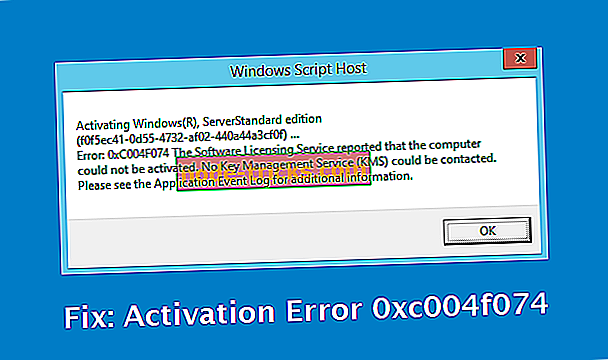



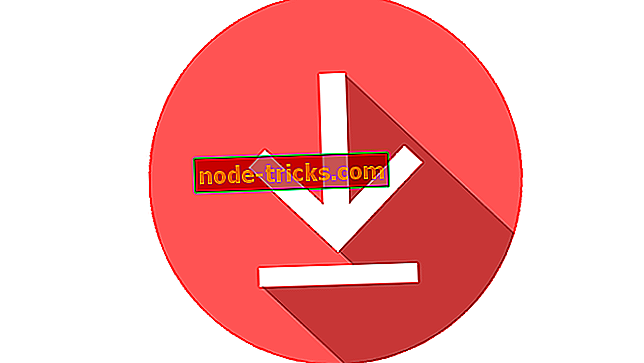

![A Microsoft Solitaire Gyűjtemény nem indul el a Windows 10 rendszerben [FIX]](https://node-tricks.com/img/fix/449/microsoft-solitaire-collection-won-t-start-windows-10.jpg)
